1.什么是页面:
我们用不同的页面对需要展示的内容进行分类以求达到整洁完整的展示效果。下面的导航图中“首页”是一个页面,“关于我们”等等都各是一个页面。
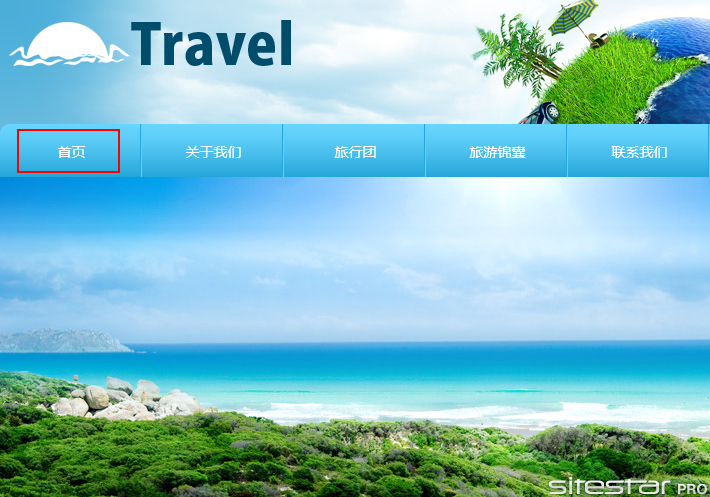
2.页面的类型:
底板:一般网页中,多个页面均共享同一个公司logo,banner图,语言栏目,页面/站点背景等等元素,在这个情况下,就可以把这些元素放在底板页中,然后在建立普通页面的时候,选择“应用底板”。每个网站可以有多个底板,也可能只是用同一个底板。(一般建议先做好通用的底板,再建立普通页面,可以节省很多时间)具体的使用会在第七课中讲解。
普通页面:大家可以在上图导航条看到的所有名称,每个都是一个页面(当然,也可以存在导航条不显示的普通页面)。
编辑时,可以任意删减这些页面,或者新增其它的页面。每个页面可以有子页面,如“商品展示”下可以有“商品类型A”,“商品类型B”等等。通常这些页面都会直接在导航条显示,但也可以通过页面属性中的“在导航条中隐藏”来隐藏这个名称。
3.建立页面的方式:
开通建站的时候,需要选择一个模板,模板已有建好的页面,您可以选择: a.
直接在原有的页面做修改,替换成自己的内容(包括页面名称,内容等等全部可以更改),这样可以节省布局或者设计的时间。当然,您也可以: b.
删除原有的页面再新建所需要的页面,并自行添加所需的页面内容,如:导航条、文字模块、图片模块、会员模块等等并按自己的想法进行布局和设计。
4.页面管理的常用按键:
我们可以在编辑页面左上角看到网站的所有页面,鼠标指向某个页面名称时,可以见到这些按钮, 如下图所示:
其中红色区域为页面管理的基本功能按钮.下图中红色方框中按钮功能是在该页下添加一个子页面, 比如我们在“首页”下添加“优惠促销”这个子页面. 
下图中红色方框中按钮功能复制页面, 您可以复制一个页面. 如果您的网站有许多页面有相同的模块时, 用复制页面可以节省您的制作时间(用底版也可以达到相同效果., 底版在维护网站时更加高效)

下图中红色方框中按钮功能转存为底版,将指定页面转存为底版页. 这样在做网站时可以重复调用底版,
省时省力;另外网站做好以后需要维护时, 也很方便, 比如要换张图片, 这张图片是在底版上, 我们只需要换掉这张图,
全站凡是引用了这个底版的页面上就都更换了. 我们可以把底版想象成另外一种形式的背景.
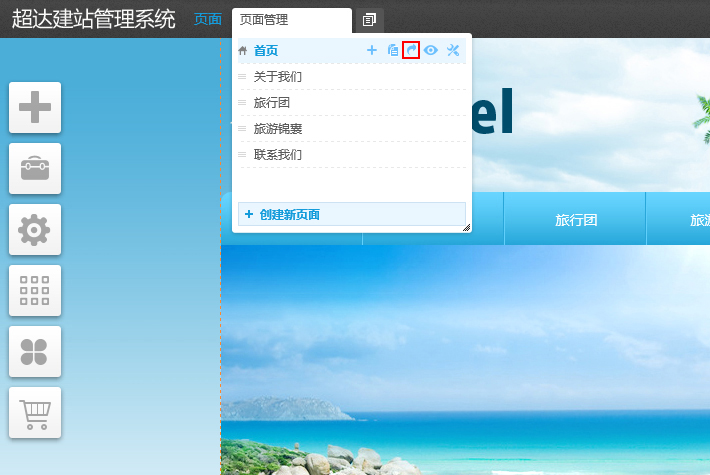
下图中红色方框中按钮功能导航栏上可见, 此功能控制该页面名称是否出现在导航栏上. 比如您有个产品促销页面,
由于有一定的时效性, 促销活动结束后, 就可以点这个功能按钮将其隐去。下次举行类似活动时, 可稍微修改一下(比如活动有效期,
产品信息等)然后再发布出来即可.
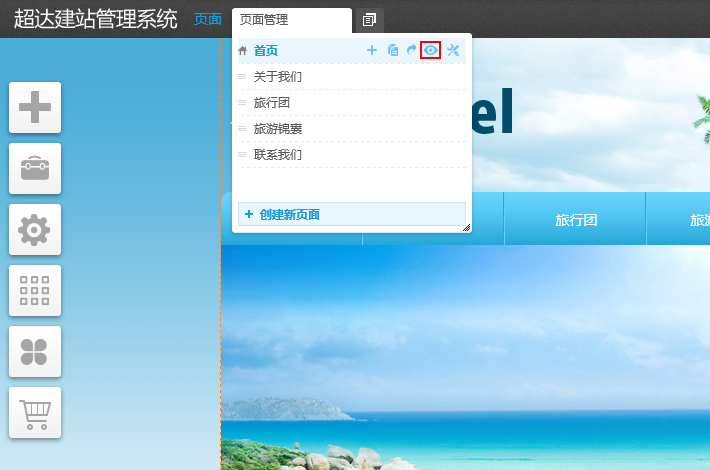
下图中红色方框中按钮功能页面属性, 与创建新建页面需要填的内容一样, 这里我们可以进行调整.
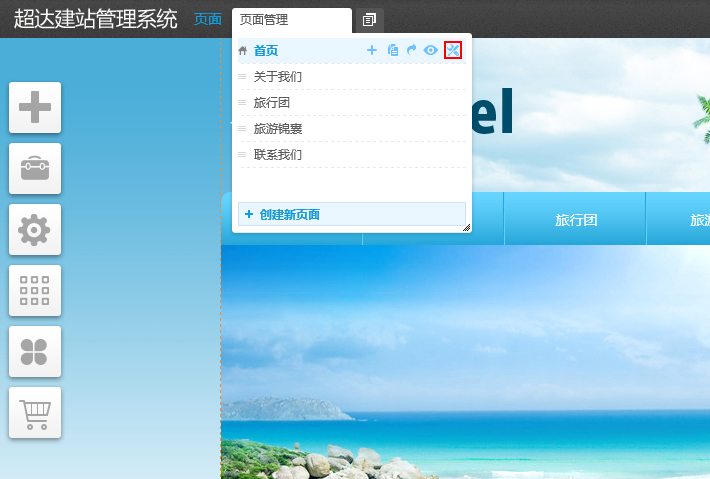
下图中红色方框中按钮功能删除该页面,这个操作不可恢复
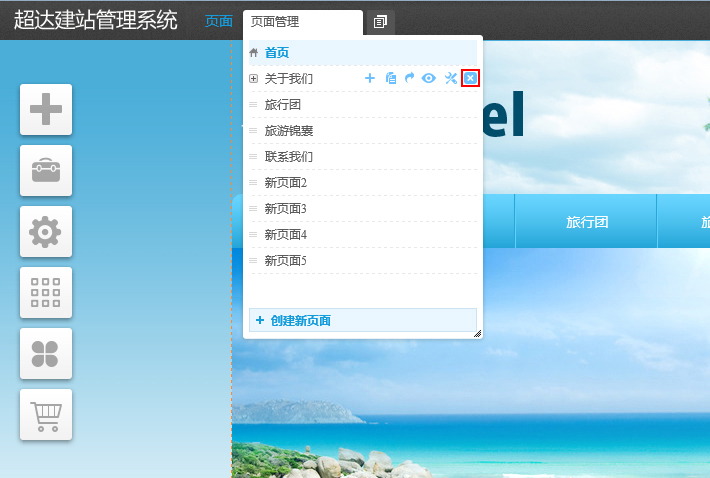
5.如何进入页面编辑:
在决定修改或者新增页面前,我们需要先了解页面管理的入口位置和相关的功能设置。进入编辑页面后,左上角会出现:
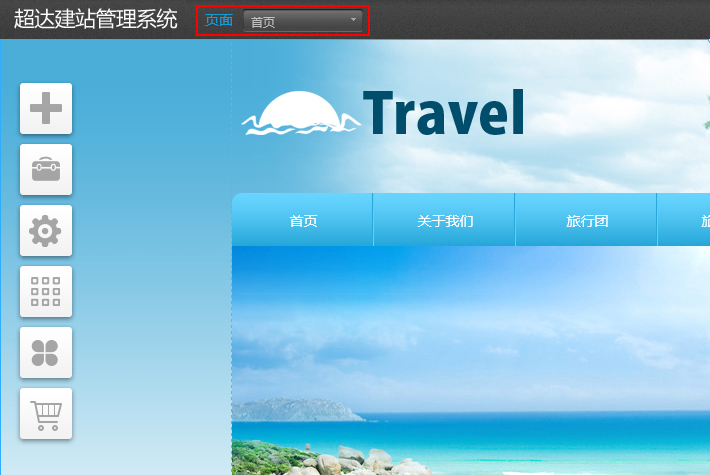
页面:当前编辑的是普通页面,会直接显示在导航条上,除非设置了“导航条上隐藏”。 “首页”:现有所有页面名称中的一个,点击此处会出现所有页面名称的列表,从而进入各个页面的编辑。如下图:

a.页面管理:管理各个普通页面
b.点击进入“底板管理”,可以添加多个底板并应用于不同的页面中
c.首页的标志,首页是一个网站打开时的默认页面,可以在页面属性中设定某个页面为“首页”
d.鼠标拖动这个图标,可以移动页面的顺序或者调整层级
e.页面的功能按钮,从左到右为:添加子页面,复制页面,复制为底板,在导航条隐藏与否,页面属性,删除页面,后面会详细介绍
f.新建一个页面,点击会弹出新窗口
g.页面数较多时,向下拖可以查看底部的其它页面
如果您需要在网站里添加一个新页面, 可以按以下方式操作:
1.点击编辑页面左上角“页面”后面的下拉单, 系统会弹出以下窗口:
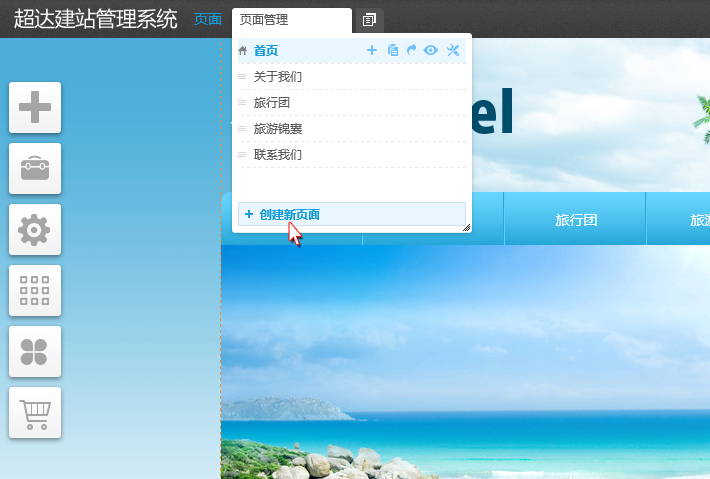
2. 点击“创建新页面”,系统弹出以下窗口:

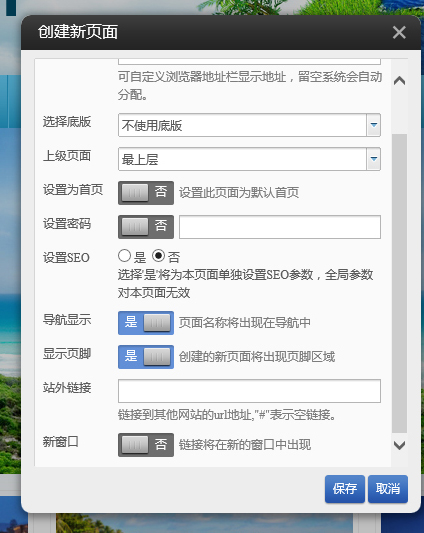
“页面名称”:填写后该名称会出现在页面管理界面,如果您选择了导航显示。则该名称会出现在导航栏上。 “页面地址”:填写后该名称会出现在浏览器上显示的地址内,如下图:
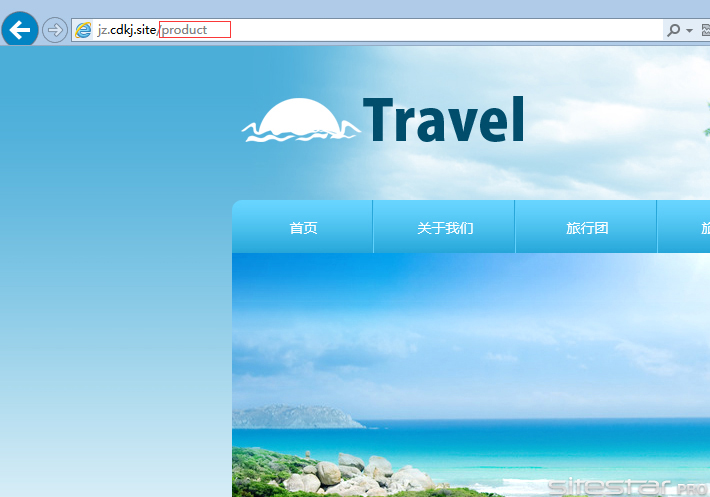
“选择底版”:底版的作用是在做网站中,一些每页都要重复出现的内容我们把它们单独放在一个底版上,当添加一个新页面时可以加载这个底版,那这些重复出现的内容就不需要从头再去做了,比如象logo、banner、导航条、背景图等等。我们也可以形象的把它认为是网页的一个“特殊”背景。如果不用用底版则此处就选“不使用底版”。
“上级菜单”:因为我们的系统支持二级页面, 您可以在这里指定当前新页面是属于哪个页面下的二级页面,
系统会自动的调整该页面在导航条上的位置。改图中“新页面”的上级菜单为“关于我们”。
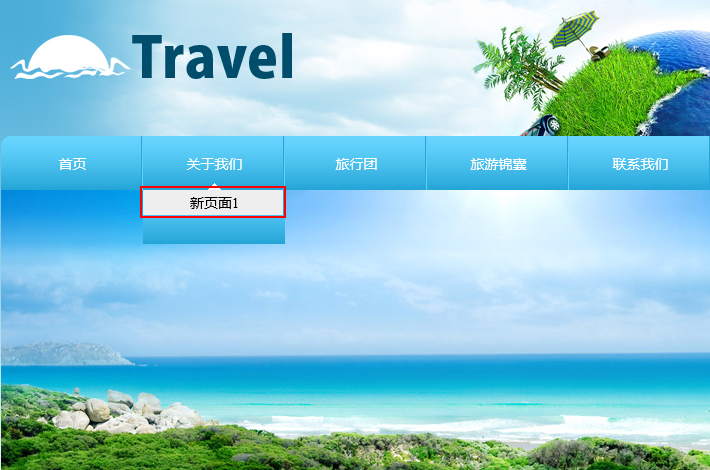
“设置密码”:当该页面访问需要进行密码认证时可在此设置密码, 对于普通网站此处不设置。设置了密码后,访问该页面需要输入密码:
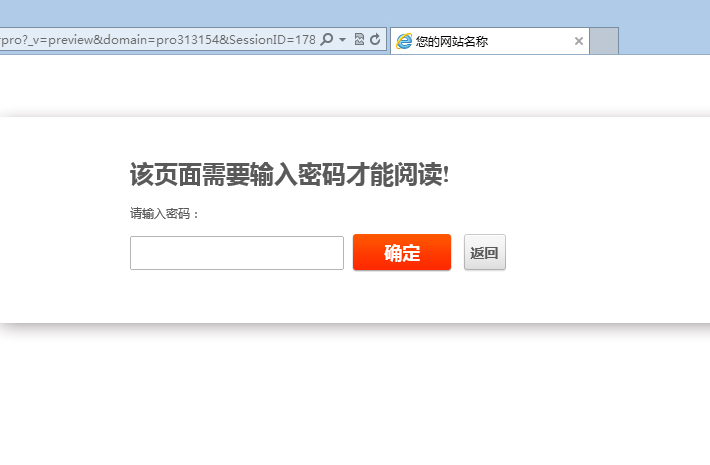
“设置seo”:超达建站系统支持seo网站优化,您可以在此单独设置该页面的搜索关键词。点击“是”后,系统弹出界面:
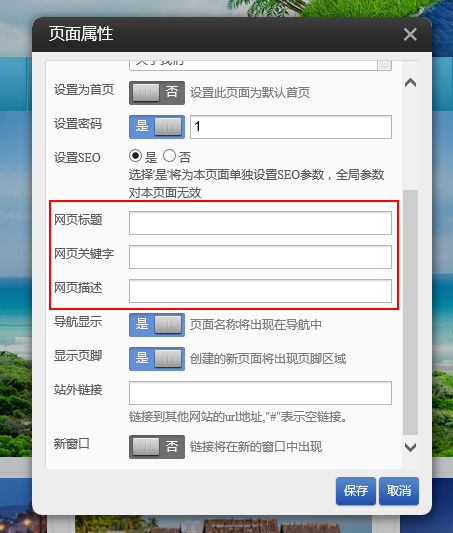
“导航显示”:选择是, 则该页面将出现在导航条上。该操作也可以直接在“页面管理”处设置:
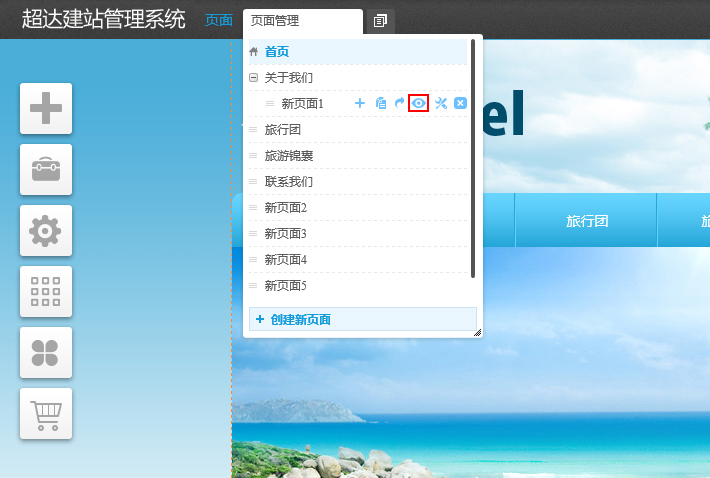
“显示页脚”:页脚一般是指网站的最底部的信息, 比如公司名称、版权声明、联系电话、地址等等. 当页面选择显示页脚后,
在该页面最底部就会出现一个灰色的内容框, 您可以在此处编辑页脚. 需要注意的是往页脚里添动模块时, 需要勾选模块属性里的“底部元素”,
然后才能将模块拖进页脚区, 如下图:
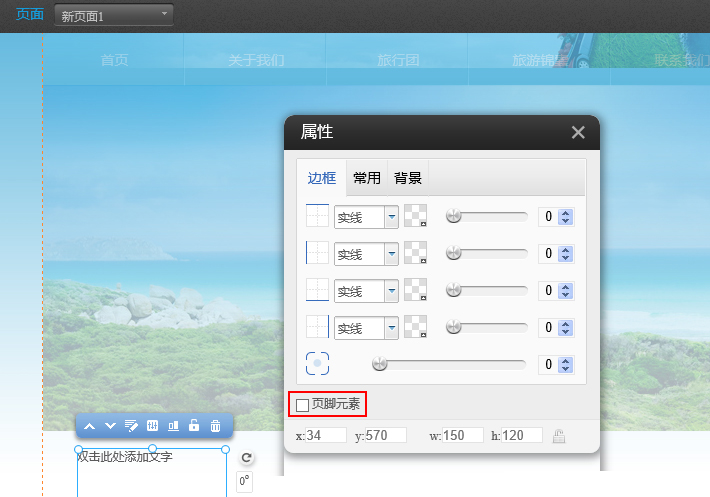
“站外链接”:在此处输入链接地址后, 则会在导航栏上建立一个链接,
当你点击时则会跳转到这个链接地址。如果在空格位置填上“#”,则该页面名称在导航条上无法点选,一般这个会使用在:当前页面下有子页面,希望方可直接点击打开子页面的情况。
“新窗口”:是指当点击导航栏上链接时, 是否新打开一个窗口显示页面内容。
3. 比如我们要创建一个空白页面, 取名叫“测试页面”,按照要求填好以上相关内容后,系统就会创建好新页面,同时当前页面会跳转到新的页面上。在左上角可以看到当前所在页面的名称:
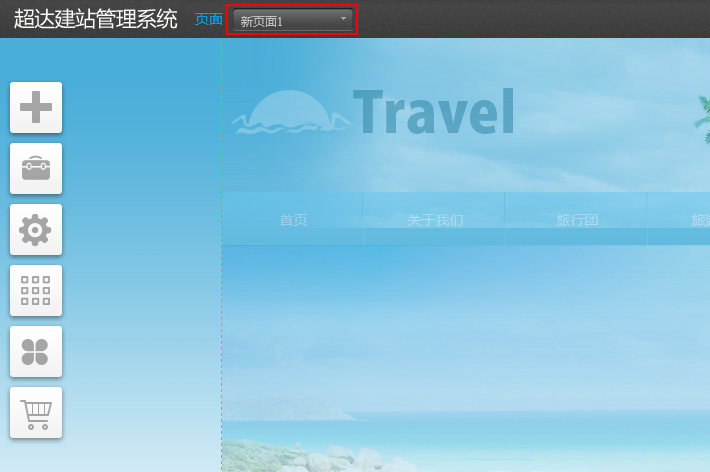
至此,添加页面成功!您可以开始对页面内进行各类型模块的编辑或者添加了。